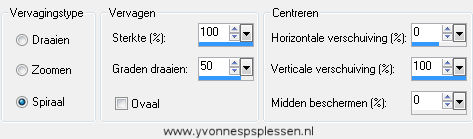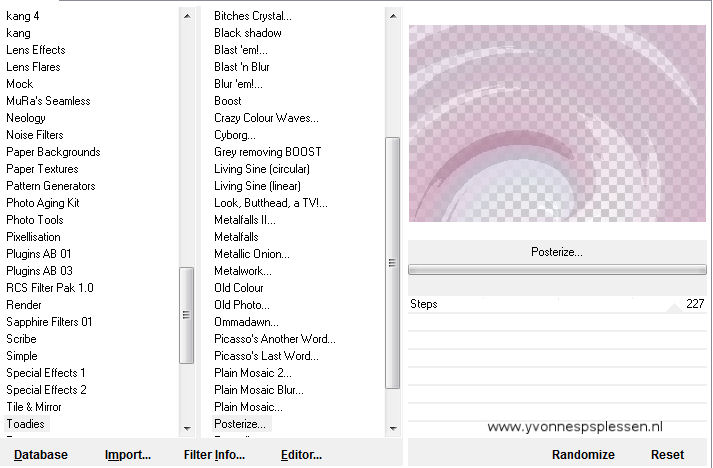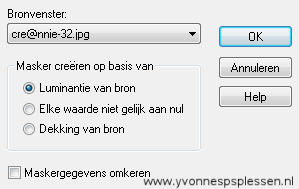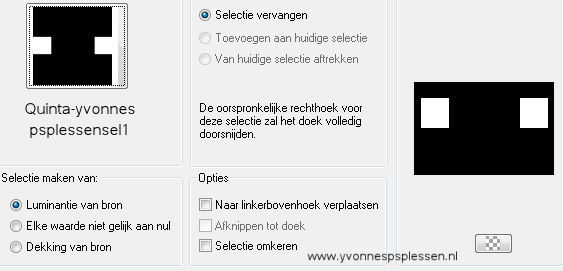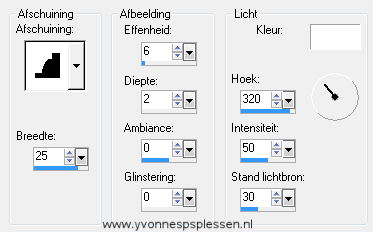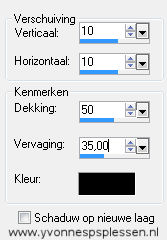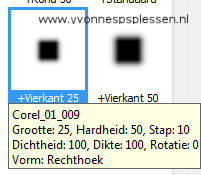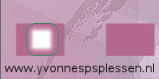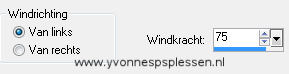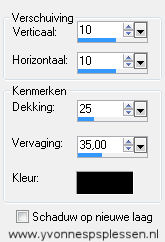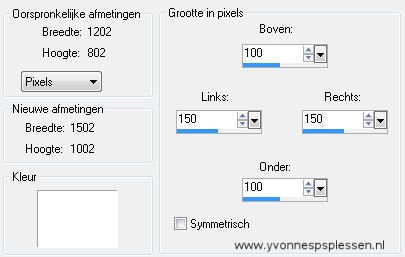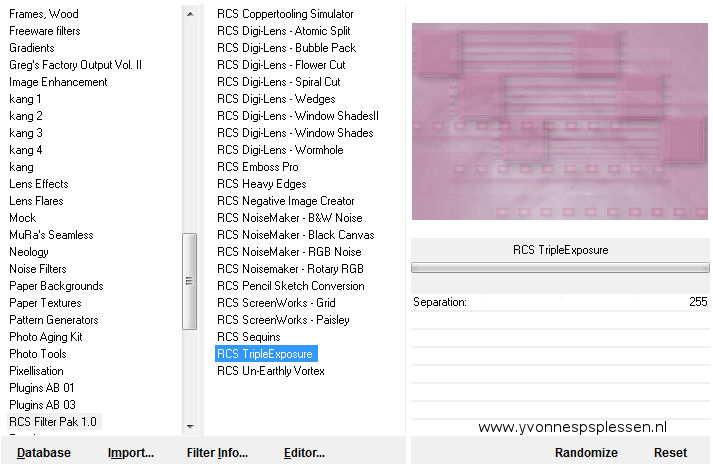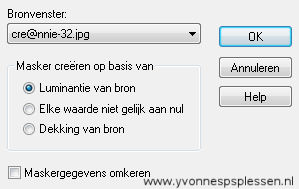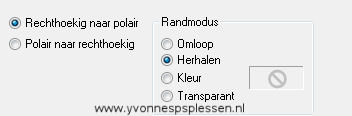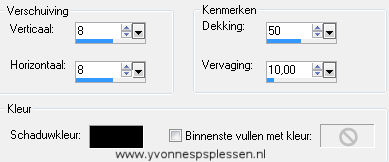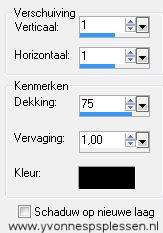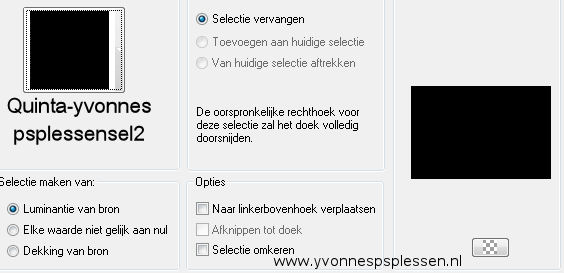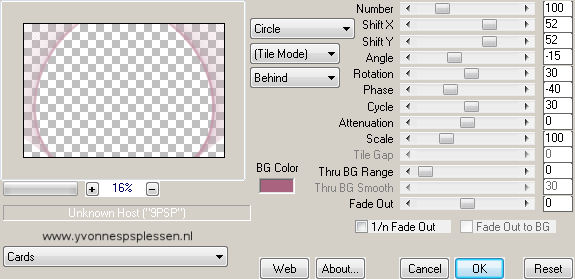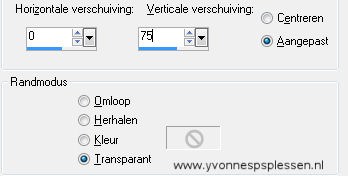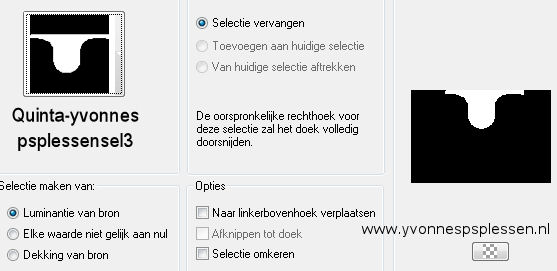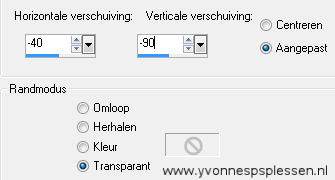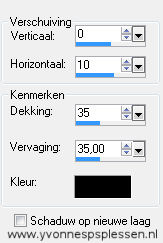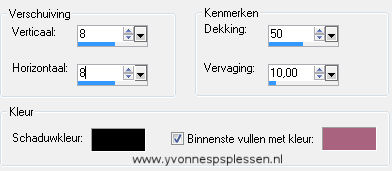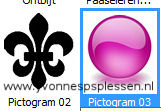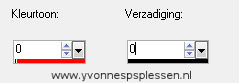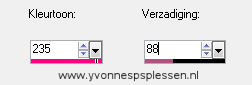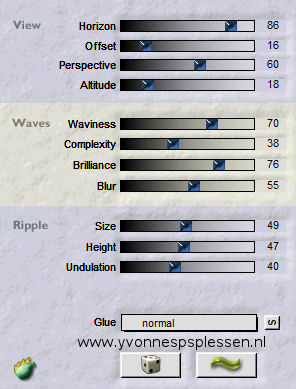|
Deze les is geschreven in PSP X3 maar is goed te maken in andere versies
Deze les is in het Deze les is in het Deze les is in het
De tube is van Liza Het masker is van Annie
Toestemming en banners van tubes en vertalingen vind je HIER
Benodigdheden: Mijn materiaal Daar ik ieders werk respecteer worden er geen filters meer meegeleverd, kom je hierdoor in de problemen om de les te maken mail mij dan Filters: Flaming Pear MuRas Meister RCS Filter Pak 1.0 * Toadies I * Unlimited 2.0 De filters met een * heb ik zelf geοmporteerd in Unlimited 2.0
Heb je brush "+Vierkant 25" (BrushTip_Corel_01_009) niet standaard in PSP plaats deze dan in je map Penselen Heb je "Pictogram 03" (Corel_10_181) niet standaard in PSP plaats deze dan in je map Plaatjespenseel Plaats de selecties in je map Selecties Open je tube en masker in PSP
Wanneer je met eigen kleuren werkt speel dan met de mengmodus en/of dekking naar eigen inzicht
1 Zet je voorgrondkleur op #ffffff en je achtergrondkleur op #b5688e
2 Open een nieuwe afbeelding - 900 x 600 pixels Transparant Vul de afbeelding met je voorgrondkleur
3 Lagen Nieuwe rasterlaag Selecties Alles selecteren
4 Activeer Liza_tube_307 Bewerken Kopiλren
5 Ga terug naar je werkje Bewerken Plakken in selectie Selecties Niets selecteren
6 Effecten Afbeeldingseffecten Naadloze herhaling Standaard
7 Aanpassen Vervagen Radiaal vervagen
8 Effecten Insteekfilters Unlimited 2.0 Toadies Posterize
9 Lagen Dupliceren Afbeelding Spiegelen
10 Lagen Eigenschappen Dekking: 50
11 Lagen Samenvoegen Omlaag samenvoegen
12 Lagen Dupliceren Afbeelding Omdraaien
13 Lagen Eigenschappen Mengmodus: Vermenigvuldigen Dekking: 50
14 Lagen Samenvoegen Alle lagen samenvoegen
15 Aanpassen Scherpte Nog scherper
16 Lagen Nieuwe rasterlaag Vul deze laag met je achtergrondkleur
17 Lagen Nieuwe maskerlaag Uit afbeelding
18 Lagen Samenvoegen Groep samenvoegen
19 Selecties Selectie laden/opslaan Selectie laden vanaf schijf
20 Effecten 3D effecten Afschuining binnen
21 Aanpassen Scherpte Nog scherper
22 Effecten 3D effecten Slagschaduw Kleur = zwart
23 Selecties Niets selecteren
24 Lagen Nieuwe rasterlaag
25 Activeer je gereedschap Penseel - brush +Vierkant 25
met deze instellingen:
26 Klik nu met je linkermuisknop (voorgrondkleur) in het midden van de hokjes onderin, zoals
hier: Doe dit bij alle hokjes en dat ziet er dan zo uit:
27 Effecten Vervormingseffecten Wind
Herhaal dit effect maar zet nu een vinkje voor: Windrichting Van rechts
28 Lagen Samenvoegen Omlaag samenvoegen
29 Effecten 3D effecten Slagschaduw Kleur = zwart
30 Afbeelding Randen toevoegen 1 pixel Symmetrisch Achtergrondkleur
Dit hebben we nu:
31 Bewerken - Kopiλren
32 Afbeelding - Randen toevoegen - Voorgrondkleur LET OP! Vinkje weghalen voor SYMMETRISCH
33 Activeer je gereedschap Toverstaf
en selecteer hiermee de buitenste rand
34 Bewerken Plakken in selectie
35 Aanpassen Vervagen Radiaal vervagen De instelling staat nog goed
36 Effecten - Insteekfilters - Unlimited 2.0 - RCS Filter Pak 1.0 - RCS TripleExposure
37 Effecten - Randeffecten - Accentueren
38 Effecten - Insteekfilters - Unlimited 2.0 - RCS Filter Pak 1.0 - RCS TripleExposure De instelling staat nog goed
39 Selecties - Omkeren
40 Effecten 3D effecten Slagschaduw De instelling staat nog goed Herhaal de slagschaduw met V/H op -10
41 Selecties Niets selecteren
42 Lagen Nieuwe rasterlaag Vul deze laag met je achtergrondkleur
43 Lagen Nieuwe maskerlaag Uit afbeelding
44 Lagen Samenvoegen Groep samenvoegen
45 Effecten Vervormingseffecten Poolcoφrdinaten
Herhaal dit effect nog 1x met dezelfde instelling
46 Afbeelding Omdraaien
47 Effecten 3D effecten Gestanst Schaduwkleur = zwart
48 Lagen Eigenschappen Mengmodus: Zacht licht
49 Effecten 3D effecten Slagschaduw Kleur = zwart
50 Activeer je gereedschap Selecteren (sneltoets K) Kijk even of de modus op schaal staat Er komt nu een blok om je werkje te staan
Ga op het middelste blokje onderaan staan en trek deze een stukje naar beneden, tot aan de rand van 1 pixel: (houdt je muisknop ingedrukt tijdens het verslepen)
51 Klik op de toets M van je toetsenbord om de omlijning te deselecteren
52 Lagen Nieuwe rasterlaag
53 Selecties Selectie laden/opslaan Selectie laden vanaf schijf (lijkt of er niks staat, maar komt goed)
54 Vul de selectie met je voorgrondkleur Selecties Niets selecteren
55 Effecten Insteekfilters MuRas Meister Copies
56 Effecten Vervormingseffecten Poolcoφrdinaten De instelling staat nog goed
57 Effecten Afbeeldingseffecten Verschuiving
58 Lagen Eigenschappen Mengmodus: Zacht licht Dekking: 75
59 Selecties Selectie laden/opslaan Selectie laden vanaf schijf
60 Activeer in je lagenpalet de laag "Groep - Raster 2", dat is de middelste laag Druk op de deletetoets van je toetsenbord Selecties - Niets selecteren
61 Activeer Liza_tube_307 Bewerken Kopiλren
62 Ga terug naar je werkje Bewerken Plakken als nieuwe laag
63 Lagen - Schikken - Vooraan
64 Effecten Afbeeldingseffecten Verschuiving
65 Effecten 3D effecten Slagschaduw Kleur = zwart
66 Activeer in je lagenpalet Raster 1, dat is de onderste laag
67 Selecties Alles selecteren Selecties Wijzigen Inkrimpen 10 pixels Selecties Omkeren
68 Effecten 3D effecten Gestanst Binnenste vullen met kleur = je achtergrondkleur
69 Selecties Niets selecteren
70 Lagen Samenvoegen Alle lagen samenvoegen
71 Lagen - Nieuwe rasterlaag
72 Activeer je gereedschap Plaatjespenseel - Pictogram 03
Klik nu met je muisknop (linker of rechter maakt niet uit) rechts onderin op je werkje
Het penseel is er in verschillende kleuren Ik kleur ze in maar werk je met eigen kleuren kun je ook kijken of er een kleur tussen zit wat bij jouw uitwerking
past Door op het pijltje terug te klikken haal je het pictogram weer weg Door opnieuw te klikken krijg je steeds een andere kleur
73 Aanpassen - Kleurtoon en Verzadiging - Inkleuren
74 Lagen Eigenschappen Mengmodus: Bleken
75 Lagen - Dupliceren
76 Lagen Samenvoegen Omlaag samenvoegen
77 Lagen - Nieuwe rasterlaag
78 Activeer nog een keer je gereedschap Plaatjespenseel - Pictogram 03 Wijzig de schaal nu in 75, rest staat goed
79 Klik nog een keer met je muisknop op je werkje rechts onderin
80 Aanpassen - Kleurtoon en Verzadiging - Inkleuren
Dit zijn de K- en V nummers van de achtergrondkleur
81 Plaats deze rechts voor de andere, zie mijn crea
82 Lagen - Dupliceren
83 Afbeelding Formaat wijzigen 75% - Bicubisch Geen vinkje voor formaat van alle lagen wijzigen
Plaats deze links voor maar iets verder naar achteren dan de tweede Je kunt nog wat schuiven met alle drie, ik heb ze zo staan:
84 Activeer in je lagenpalet Raster 1 dat is de laag met de grootste pictogram
85 Effecten - Insteekfilters - Flaming Pear - Flood (kan zijn dat je de instelling van Horizon nog wat moet aanpassen)
86 Lagen Nieuwe rasterlaag Plaats je naam of watermerk
87 Lagen - Samenvoegen - Alle lagen samenvoegen
88 Eventueel je afbeelding nog verkleinen Wil je de afbeelding laten plaatsen op mijn site graag niet kleiner dan 800 pixels langste zijde
Bestand opslaan als jpeg
Met dank aan Annie en Monique voor het testen van deze les Uitwerking Annie
Uitwerking Monique
Deze les is door mezelf bedacht, gemaakt en
geschreven
© Yvonne Januari
2012
|